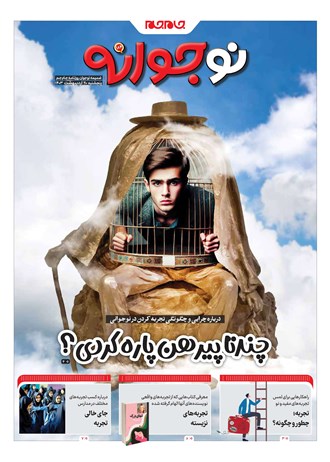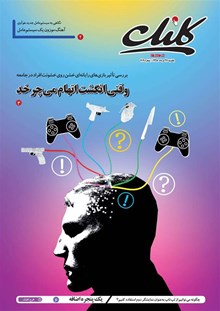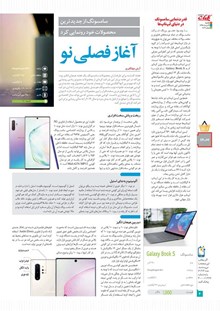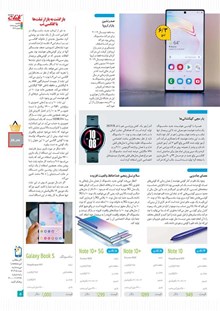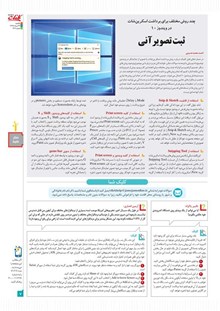چگونه میتوانیم از لپتاپ بهعنوان نمایشگر دوم استفاده كنیم؟
یك پنجره اضافه
استفاده از یك نمایشگر اضافه در كنار نمایشگر اصلی میتواند تأثیر چشمگیری بر افزایش بهرهوری در كارهای مختلف داشته باشد. دیگر نیازی به تقسیم صفحه بین مرورگر و آفیس نیست و نمیخواهد میان پنجرهها اولویتبندی كنید كه كدامیك روی بقیه قرار گیرد. علاوه بر این، سیستم چند مانیتوری باحال هم به نظر میرسد! فقط مسأله اینجاست كه خرید نمایشگر دوم برای بیشتر كاربران چندان بهصرفه نیست، اما میدانستید میشود از یك لپتاپ هم بهعنوان نمایشگر دوم در كنار نمایشگر اصلی رایانه استفاده كرد؟
محمود صادقی
كیبورد، ویدئو و ماوس اشتراكی
در حالت عادی، شما یك كابل
VGA، HDMI یا DVI را از لپتاپ به نمایشگر یا پروژكتور متصل میكنید و آن نمایشگر به نمایشگر دومی برای لپتاپتان تبدیل میشود. این مدل جواب میدهد، زیرا لپتاپ (یا رایانه) پورت خروجی دارد و نمایشگر یا پروژكتور پورت ورودی، ولی لپتاپ كه پورت ورودی برای نمایشگرش ندارد، پس چگونه باید این اتصال را برقرار كرد؟
برای اینگونه اتصالات، سوئیچی سختافزاری به نام KVM (مخفف Keyboard, Video, Mouse)
وجود دارد كه همانگونه كه نامش اشاره دارد، برای اشتراكگذاری تصویر، كیبورد و ماوس میان چند رایانه است. اما نگران نباشید، برای تبدیل لپتاپ به نمایشگر دوم لازم نیست یك سوئیچ KVM بخرید. با پیشرفت شبكهها و سرعت آنها، میتوانید از KVMهای نرمافزاری استفاده كنید.
شما نرمافزار KVM را روی رایانه و لپتاپتان نصب میكنید و شبكههای محلیای كه هر دوی این دستگاهها به آن متصل باشند، پلی میانشان برقرار میكند. این اتصال به شما امكان میدهد رایانه و لپتاپ را با یك كیبورد و ماوس كنترل كنید، یعنی عملا لپتاپتان به یك نمایشگر دوم تبدیل شده است. البته دقت كنید در این روش شما نمیتوانید پنجره فعالی را میان دو دستگاه جابهجا كنید و باید در هركدام پنجره جداگانهای را باز كنید. با این حال، برخی ابزارها به شما اجازه انتقال فایل با كشیدن و انداختن از دستگاهی به دستگاه دیگر را میدهند. این شاید واقعا مثل یك نمایشگر دوم نباشد، ولی از هیچی بهتر است و از راههای دیگر انتقال فایل هم سریعتر انجام میشود. در ادامه نگاهی میاندازیم به چند نمونه از بهترین نرمافزارهای KVM كه با نصبشان میتوانید این ارتباط میان دو دستگاه را برقرار كنید.
مدیر ورودیها
برنامه Input Director یكی از برنامههای KVM خوشدست و رایگان است. هنگام نصب آن، این گزینه به شما داده میشود كه دستگاه را بهعنوان Master (رایانه اصلی) یا Slave (رایانه فرعی) تعیین كنید. روی رایانه كه بهعنوان سیستم اصلیتان است، نرمافزار را بهصورت Master و روی لپتاپتان بهصورت Slave نصب میكنید.
پس از نصب، سیستم فرعی را به وسیله آدرس IP آن در شبكه محلی یا hostname آن به نرمافزار اضافه میكنید. همچنین مكان لپتاپ را میتوانید بهعنوان صفحه نمایش دوم نسبت به نمایشگر اصلی (چپ، راست، ...) مشخص كنید. این نرمافزار را كه میتوانید از سایت inputdirector.com
برای ویندوز دانلود كنید، قابلیتهای جالبی نیز دارد؛ از جمله Cursor Wraparound كه اجازه حركت مكاننمای ماوس از یك نمایشگر به نمایشگر دیگر را میدهد (به جای حركت موازی).
ماوس اشتراكی
نرمافزار ShareMouse یكی از سادهترین، ولی بهترین ابزارهای KVM برای تبدیل لپتاپتان به نمایشگر دوم است. این برنامه پر از امكانات كاربردی است: كلیپبورد مشترك، انتقال فایل آسان با كشیدن و انداختن (drag and drop)
و مدیریت نمایشگرها بهصورت گرافیكی.
علاوه بر اینها، در ShareMouse امكان این تنظیم را دارید كه نمایشگر دوم در زمانی كه نیازی به آن ندارید، خاموش یا كمنور شود. این كار علاوه بر صرفهجویی در مصرف باتری لپتاپتان به شما كمك میكند در مواقعی كه فقط از یك نمایشگر استفاده میكنید، حواستان معطوف به نمایشگر دوم نشود.
ShareMouse برای استفادههای شخصی و غیرتجاری رایگان است، ولی در كاركرد آن محدود به دو مانیتور هستید (كه فكر میكنم برای بیشتر كاربران محدودیت دستوپاگیری به حساب نیاید). این نرمافزار را برای سیستمهایعامل ویندوز و مك میتوانید از سایت http://www.keyboard-and-mouse-sharing.com دانلود كنید.
همافزایی
اگر در فضای متنباز دنبال برنامه KVM هستید، برنامه محبوب Synergy ساخت شركت Symless، شما را ناامید نخواهد كرد. این نرمافزار عالی با قابلیتهایی مثل اشتراكگذاری آسان فایلها، كلیپبورد مشترك و همچنین اتصال رمزنگاریشده، یكی از بهترین گزینهها برای تبدیل لپتاپ به نمایشگر دوم رایانهتان است.
یكی از جالبترین ویژگیهای Synergy این است كه میتوانید آن را روی رزبری پای (Raspberry Pie) هم نصب كنید و از این رایانه كوچك بهعنوان یك كنترلكننده مركزی برای همه سیستمهایی كه به شبكهتان متصل هستند، بهره ببرید. Synergy تقریبا از هر پلتفرمی كه فكرش را بكنید، از ویندوز و مكاواس تا انواع و اقسام توزیعهای لینوكسی پشتیبانی میكند، ولی متأسفانه این نرمافزار با وجود متنباز بودن رایگان نیست و در دو نسخه با قیمتهای نسبتا بالای ۳۰ و ۴۰ دلار عرضه میشود.
ماوس بدون مرز!
نرمافزار Mouse Without Borders با این نام جالبش، یك نرمافزار تجمیع محیط كار مجازی است كه توسط توسعهگرانی در تیم Garage ساخته شده. Garage (همان گاراژ) یك گروه توسعهدهنده و شتابدهنده داخلی در شركت مایكروسافت است كه روی ایدههای شخصی و تبدیلشان به پروژههای تجاری كار میكند. این تیم، پروژههای خروجی جذابی مثل لانچر مایكروسافت برای اندروید، سرویس ربات سلامت مایكروسافت و كنترل چشمی در ویندوز ۱۰ دارد.
مانند مدل مرسوم دیگر برنامههای مایكروسافتی، MWB از یكسری كدها برای ارتباط سیستمهای شما به هم استفاده میكند. قدرت این نرمافزار در ویژگی اشتراك فایلش است كه به كمك آن به آسانی قادر خواهید بود فایلهایتان را میان رایانه و لپتاپ جابهجا كنید. علاوه بر این، MWB كلیپبورد اشتراكی خوبی هم دارد كه یك قابلیت لازم در تبدیل لپتاپ به نمایشگر دوم برای رایانه به شمار میرود.
Mouse Without Borders بهصورت رایگان از آدرس زیر قابل دانلود است:
https://www.microsoft.com/en-gb/download/details.aspx?id=35460
این قابلیت چقدر برای شما كاربردی است؟
شاید با خواندن مطلب اصلی، این سؤال در ذهنتان شكل گرفته باشد كه آیا لپتاپ بهعنوان یك نمایشگر دوم واقعا كاربردی است و چقدر میتواند جایگزین یك مانیتور دوم واقعی باشد؟ برای پاسخ به این سؤال باید كاركردی را كه از یك سیستم دو نمایشگره انتظار دارید در نظر بگیرید. اگر قرار است انتقالها و اشتراكگذاریهای زیادی میان دو نمایشگر انجام شود، سناریوی لپتاپ بهعنوان نمایشگر دوم نمیتواند گزینه چندان مناسبی برایتان باشد. مثلا اگر برنامهنویس هستید و میخواهید روی یك نمایشگر كدتان را ببینید و روی نمایشگر دوم، شبیهسازی یا خروجی اجرای آن را، بهتر است به فكر خرید یك نمایشگر باشید تا استفاده از لپتاپ! اما در زمانهایی كاركرد نمایشگر دوم بیشتر بهعنوان یكنمایشگر مستقل اطلاعات است. مثل وقتی كه میخواهید در یك پنجره مرورگر، مقالاتی در مورد یك موضوع را بخوانید و روی نمایشگر اصلی خود، یادداشت بردارید و متن بنویسید. در چنین حالتی، استفاده از لپتاپ و نرمافزارهای KVM مجازی برای شما فضای ایدهآلی را برای اشتراكگذاری ماوس، كیبورد و كلیپبورد فراهم میكند.
در حالت عادی، شما یك كابل
VGA، HDMI یا DVI را از لپتاپ به نمایشگر یا پروژكتور متصل میكنید و آن نمایشگر به نمایشگر دومی برای لپتاپتان تبدیل میشود. این مدل جواب میدهد، زیرا لپتاپ (یا رایانه) پورت خروجی دارد و نمایشگر یا پروژكتور پورت ورودی، ولی لپتاپ كه پورت ورودی برای نمایشگرش ندارد، پس چگونه باید این اتصال را برقرار كرد؟
برای اینگونه اتصالات، سوئیچی سختافزاری به نام KVM (مخفف Keyboard, Video, Mouse)
وجود دارد كه همانگونه كه نامش اشاره دارد، برای اشتراكگذاری تصویر، كیبورد و ماوس میان چند رایانه است. اما نگران نباشید، برای تبدیل لپتاپ به نمایشگر دوم لازم نیست یك سوئیچ KVM بخرید. با پیشرفت شبكهها و سرعت آنها، میتوانید از KVMهای نرمافزاری استفاده كنید.
شما نرمافزار KVM را روی رایانه و لپتاپتان نصب میكنید و شبكههای محلیای كه هر دوی این دستگاهها به آن متصل باشند، پلی میانشان برقرار میكند. این اتصال به شما امكان میدهد رایانه و لپتاپ را با یك كیبورد و ماوس كنترل كنید، یعنی عملا لپتاپتان به یك نمایشگر دوم تبدیل شده است. البته دقت كنید در این روش شما نمیتوانید پنجره فعالی را میان دو دستگاه جابهجا كنید و باید در هركدام پنجره جداگانهای را باز كنید. با این حال، برخی ابزارها به شما اجازه انتقال فایل با كشیدن و انداختن از دستگاهی به دستگاه دیگر را میدهند. این شاید واقعا مثل یك نمایشگر دوم نباشد، ولی از هیچی بهتر است و از راههای دیگر انتقال فایل هم سریعتر انجام میشود. در ادامه نگاهی میاندازیم به چند نمونه از بهترین نرمافزارهای KVM كه با نصبشان میتوانید این ارتباط میان دو دستگاه را برقرار كنید.
مدیر ورودیها
برنامه Input Director یكی از برنامههای KVM خوشدست و رایگان است. هنگام نصب آن، این گزینه به شما داده میشود كه دستگاه را بهعنوان Master (رایانه اصلی) یا Slave (رایانه فرعی) تعیین كنید. روی رایانه كه بهعنوان سیستم اصلیتان است، نرمافزار را بهصورت Master و روی لپتاپتان بهصورت Slave نصب میكنید.
پس از نصب، سیستم فرعی را به وسیله آدرس IP آن در شبكه محلی یا hostname آن به نرمافزار اضافه میكنید. همچنین مكان لپتاپ را میتوانید بهعنوان صفحه نمایش دوم نسبت به نمایشگر اصلی (چپ، راست، ...) مشخص كنید. این نرمافزار را كه میتوانید از سایت inputdirector.com
برای ویندوز دانلود كنید، قابلیتهای جالبی نیز دارد؛ از جمله Cursor Wraparound كه اجازه حركت مكاننمای ماوس از یك نمایشگر به نمایشگر دیگر را میدهد (به جای حركت موازی).
ماوس اشتراكی
نرمافزار ShareMouse یكی از سادهترین، ولی بهترین ابزارهای KVM برای تبدیل لپتاپتان به نمایشگر دوم است. این برنامه پر از امكانات كاربردی است: كلیپبورد مشترك، انتقال فایل آسان با كشیدن و انداختن (drag and drop)
و مدیریت نمایشگرها بهصورت گرافیكی.
علاوه بر اینها، در ShareMouse امكان این تنظیم را دارید كه نمایشگر دوم در زمانی كه نیازی به آن ندارید، خاموش یا كمنور شود. این كار علاوه بر صرفهجویی در مصرف باتری لپتاپتان به شما كمك میكند در مواقعی كه فقط از یك نمایشگر استفاده میكنید، حواستان معطوف به نمایشگر دوم نشود.
ShareMouse برای استفادههای شخصی و غیرتجاری رایگان است، ولی در كاركرد آن محدود به دو مانیتور هستید (كه فكر میكنم برای بیشتر كاربران محدودیت دستوپاگیری به حساب نیاید). این نرمافزار را برای سیستمهایعامل ویندوز و مك میتوانید از سایت http://www.keyboard-and-mouse-sharing.com دانلود كنید.
همافزایی
اگر در فضای متنباز دنبال برنامه KVM هستید، برنامه محبوب Synergy ساخت شركت Symless، شما را ناامید نخواهد كرد. این نرمافزار عالی با قابلیتهایی مثل اشتراكگذاری آسان فایلها، كلیپبورد مشترك و همچنین اتصال رمزنگاریشده، یكی از بهترین گزینهها برای تبدیل لپتاپ به نمایشگر دوم رایانهتان است.
یكی از جالبترین ویژگیهای Synergy این است كه میتوانید آن را روی رزبری پای (Raspberry Pie) هم نصب كنید و از این رایانه كوچك بهعنوان یك كنترلكننده مركزی برای همه سیستمهایی كه به شبكهتان متصل هستند، بهره ببرید. Synergy تقریبا از هر پلتفرمی كه فكرش را بكنید، از ویندوز و مكاواس تا انواع و اقسام توزیعهای لینوكسی پشتیبانی میكند، ولی متأسفانه این نرمافزار با وجود متنباز بودن رایگان نیست و در دو نسخه با قیمتهای نسبتا بالای ۳۰ و ۴۰ دلار عرضه میشود.
ماوس بدون مرز!
نرمافزار Mouse Without Borders با این نام جالبش، یك نرمافزار تجمیع محیط كار مجازی است كه توسط توسعهگرانی در تیم Garage ساخته شده. Garage (همان گاراژ) یك گروه توسعهدهنده و شتابدهنده داخلی در شركت مایكروسافت است كه روی ایدههای شخصی و تبدیلشان به پروژههای تجاری كار میكند. این تیم، پروژههای خروجی جذابی مثل لانچر مایكروسافت برای اندروید، سرویس ربات سلامت مایكروسافت و كنترل چشمی در ویندوز ۱۰ دارد.
مانند مدل مرسوم دیگر برنامههای مایكروسافتی، MWB از یكسری كدها برای ارتباط سیستمهای شما به هم استفاده میكند. قدرت این نرمافزار در ویژگی اشتراك فایلش است كه به كمك آن به آسانی قادر خواهید بود فایلهایتان را میان رایانه و لپتاپ جابهجا كنید. علاوه بر این، MWB كلیپبورد اشتراكی خوبی هم دارد كه یك قابلیت لازم در تبدیل لپتاپ به نمایشگر دوم برای رایانه به شمار میرود.
Mouse Without Borders بهصورت رایگان از آدرس زیر قابل دانلود است:
https://www.microsoft.com/en-gb/download/details.aspx?id=35460
این قابلیت چقدر برای شما كاربردی است؟
شاید با خواندن مطلب اصلی، این سؤال در ذهنتان شكل گرفته باشد كه آیا لپتاپ بهعنوان یك نمایشگر دوم واقعا كاربردی است و چقدر میتواند جایگزین یك مانیتور دوم واقعی باشد؟ برای پاسخ به این سؤال باید كاركردی را كه از یك سیستم دو نمایشگره انتظار دارید در نظر بگیرید. اگر قرار است انتقالها و اشتراكگذاریهای زیادی میان دو نمایشگر انجام شود، سناریوی لپتاپ بهعنوان نمایشگر دوم نمیتواند گزینه چندان مناسبی برایتان باشد. مثلا اگر برنامهنویس هستید و میخواهید روی یك نمایشگر كدتان را ببینید و روی نمایشگر دوم، شبیهسازی یا خروجی اجرای آن را، بهتر است به فكر خرید یك نمایشگر باشید تا استفاده از لپتاپ! اما در زمانهایی كاركرد نمایشگر دوم بیشتر بهعنوان یكنمایشگر مستقل اطلاعات است. مثل وقتی كه میخواهید در یك پنجره مرورگر، مقالاتی در مورد یك موضوع را بخوانید و روی نمایشگر اصلی خود، یادداشت بردارید و متن بنویسید. در چنین حالتی، استفاده از لپتاپ و نرمافزارهای KVM مجازی برای شما فضای ایدهآلی را برای اشتراكگذاری ماوس، كیبورد و كلیپبورد فراهم میكند.